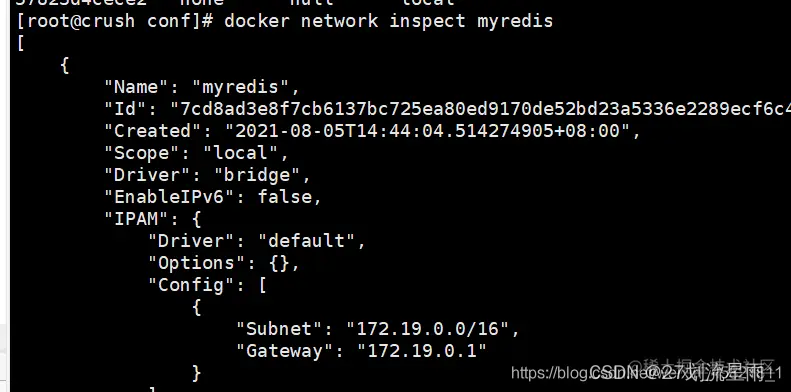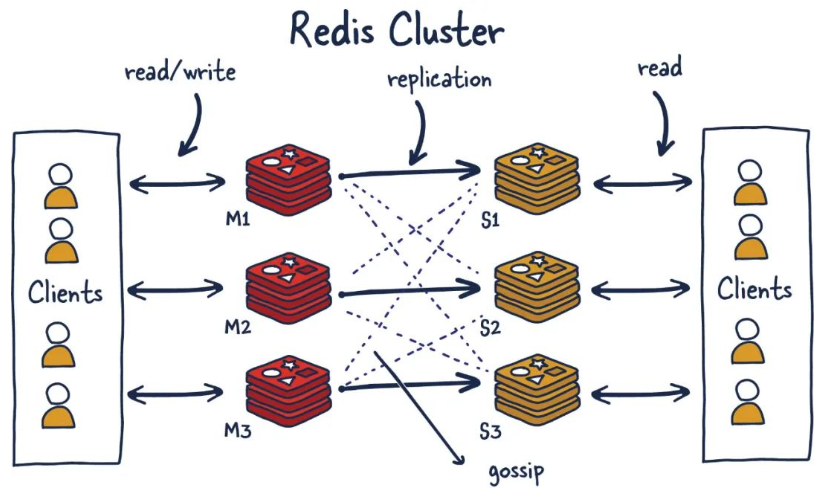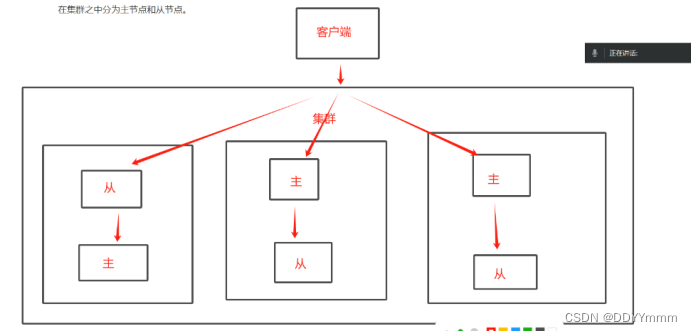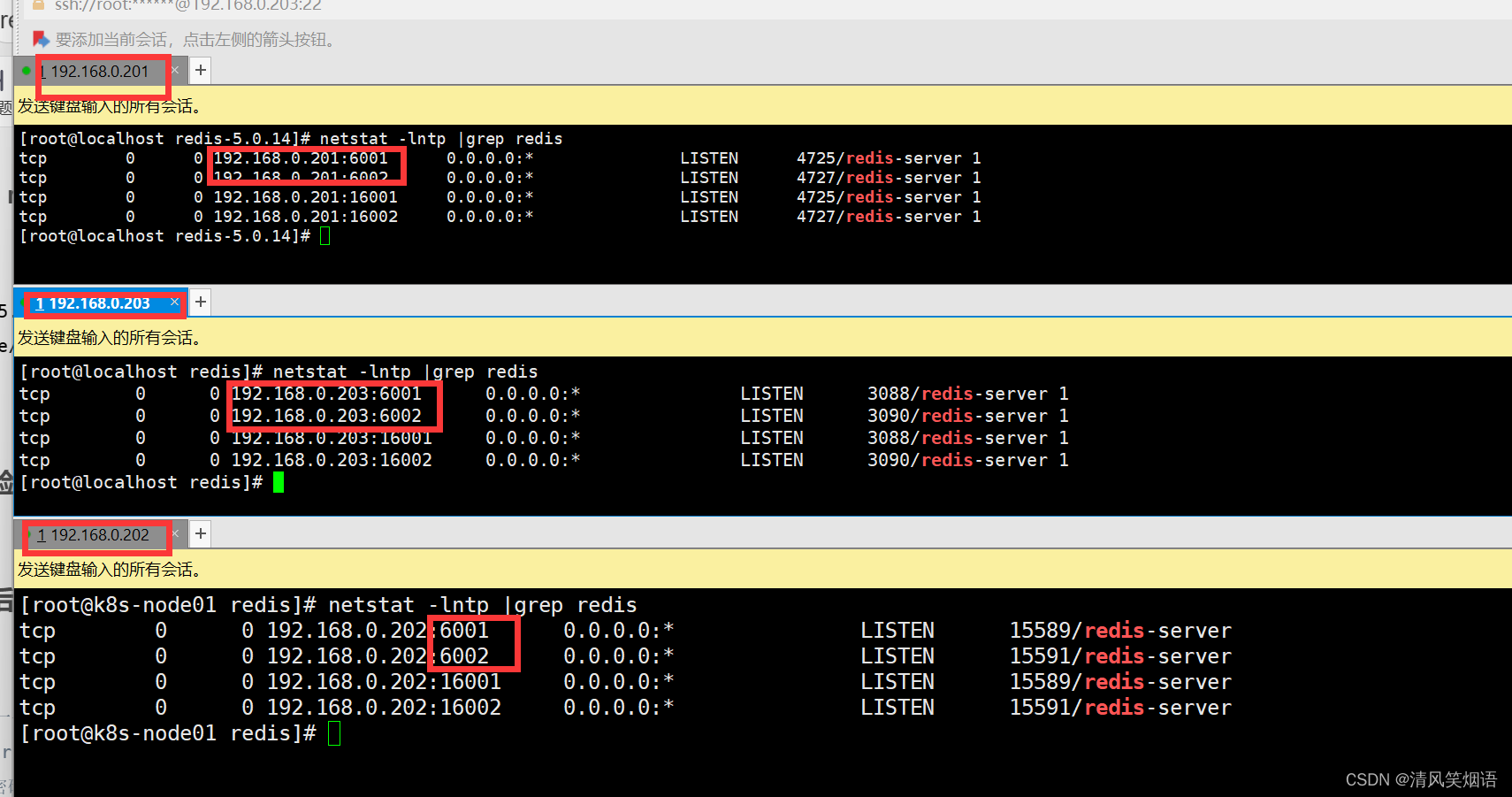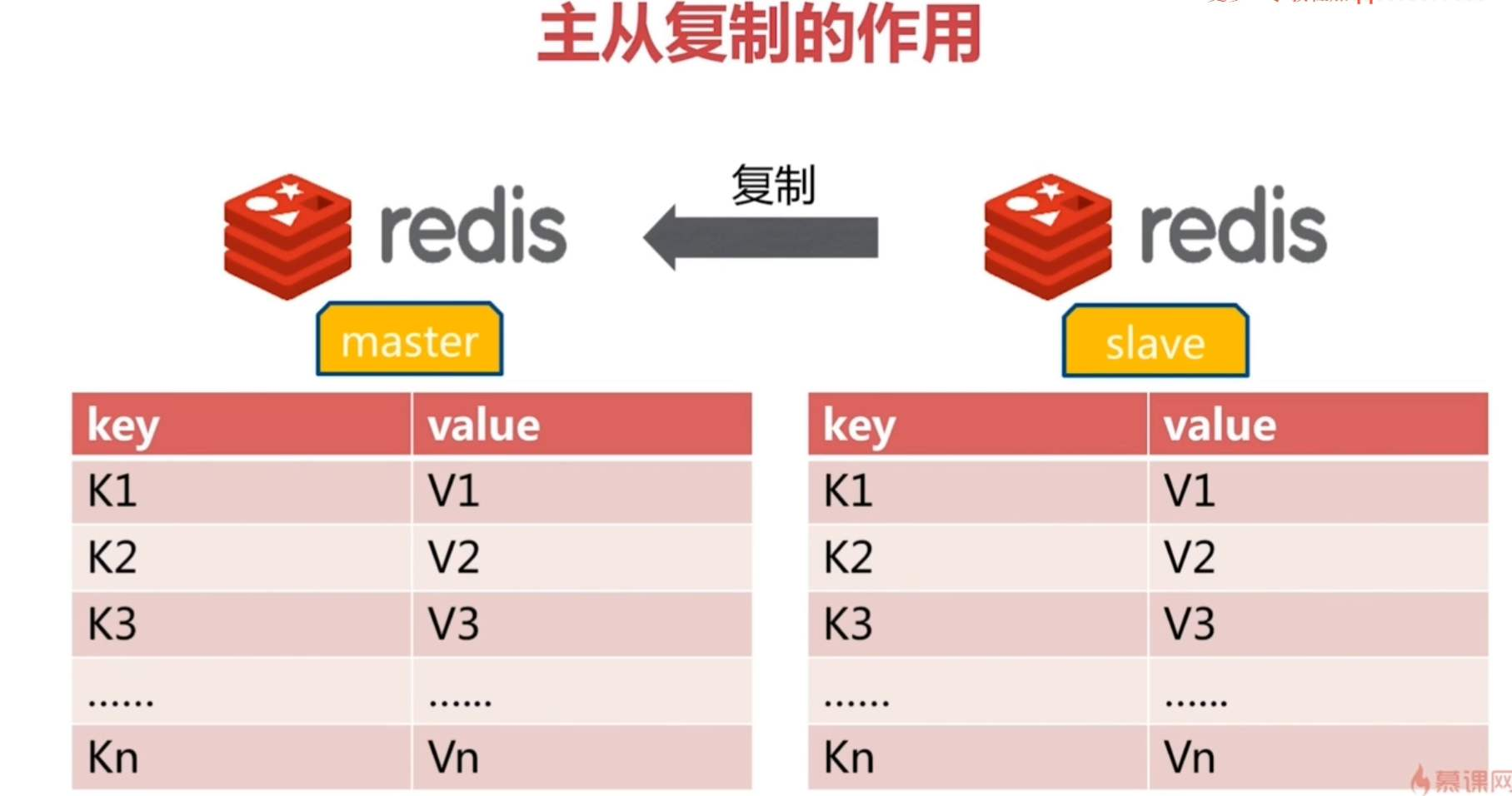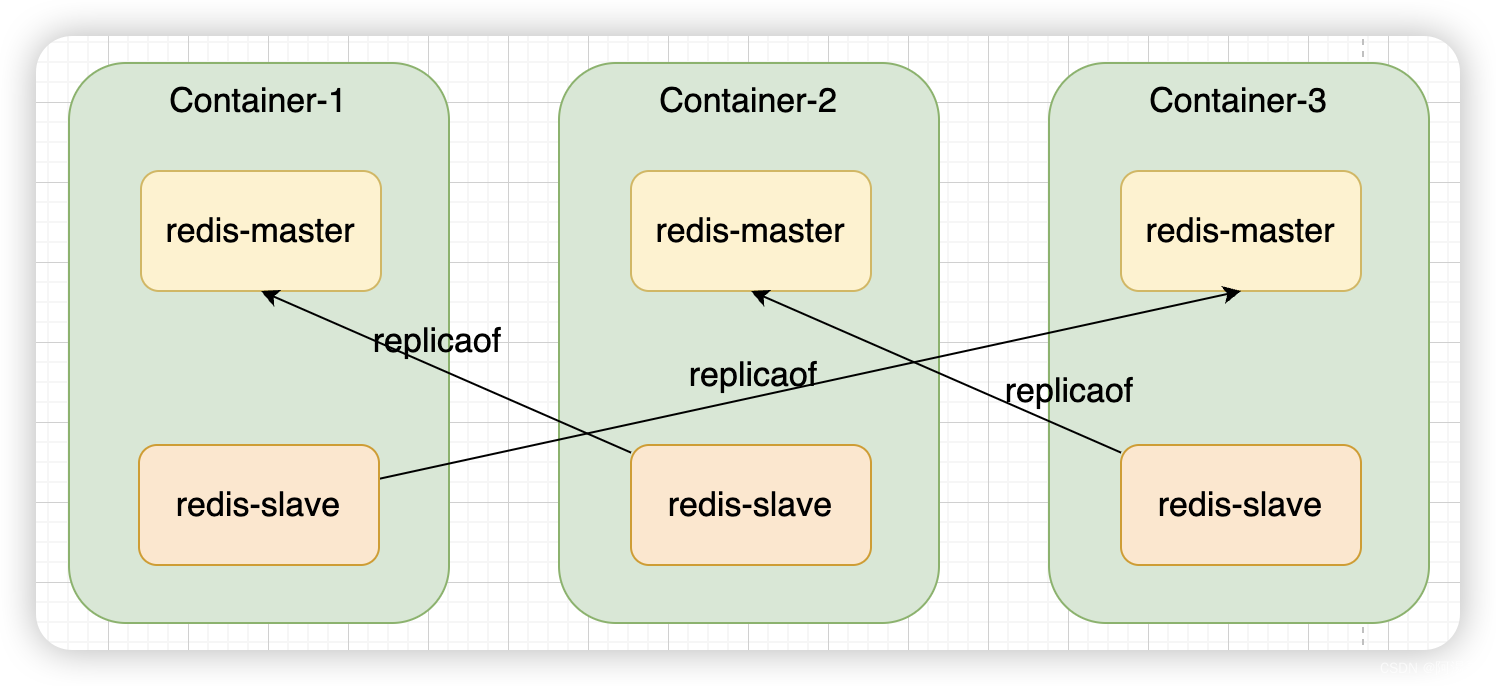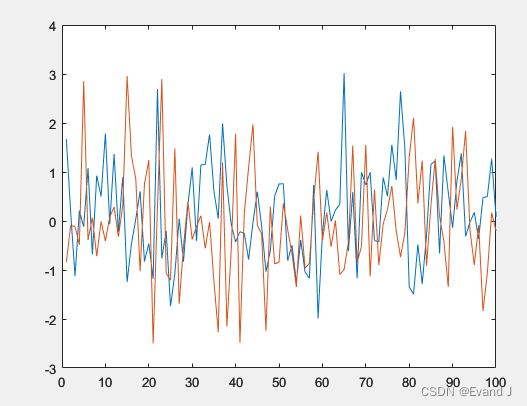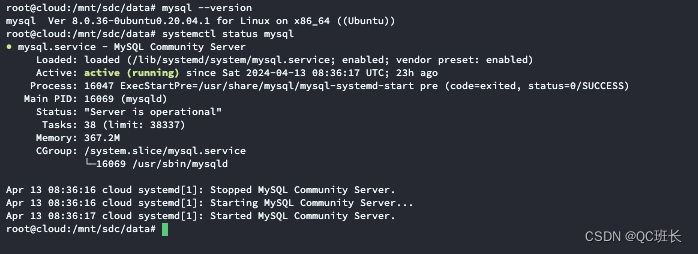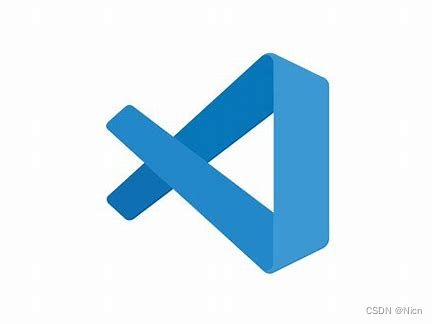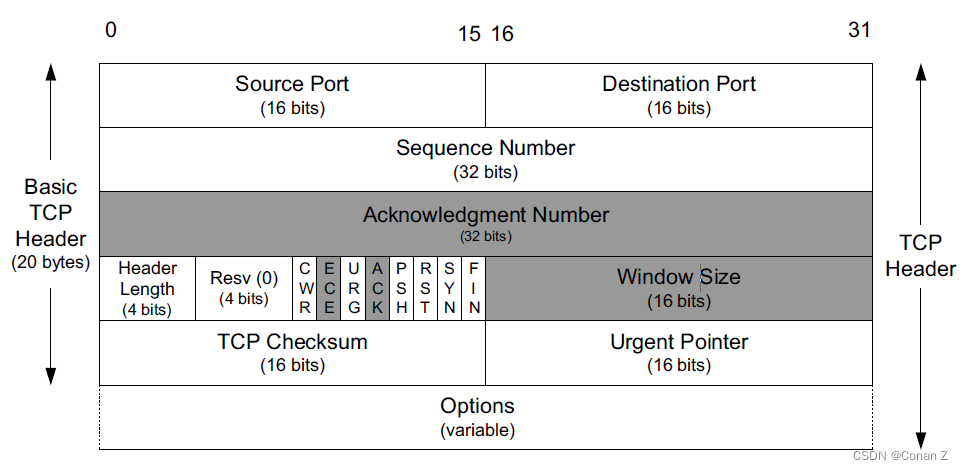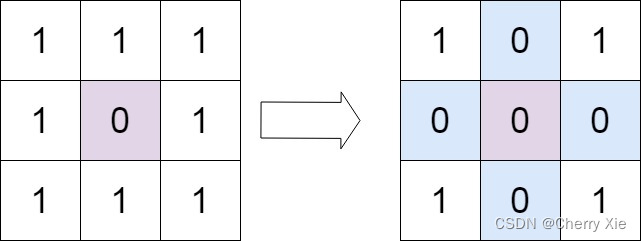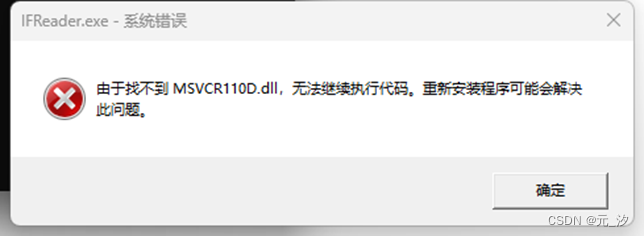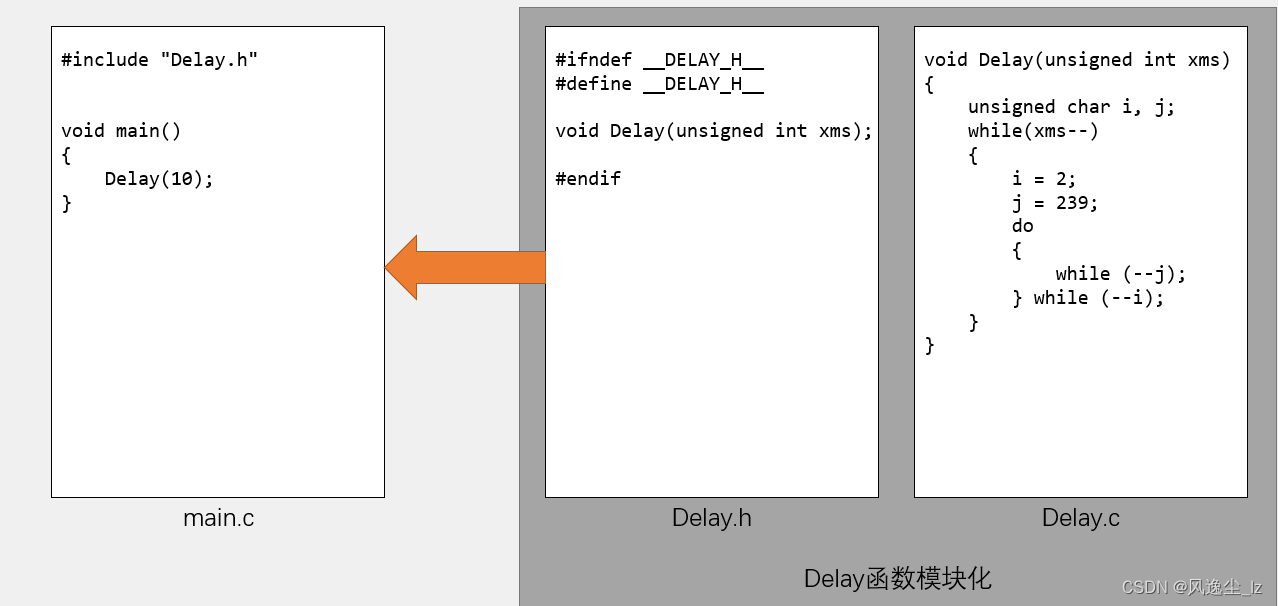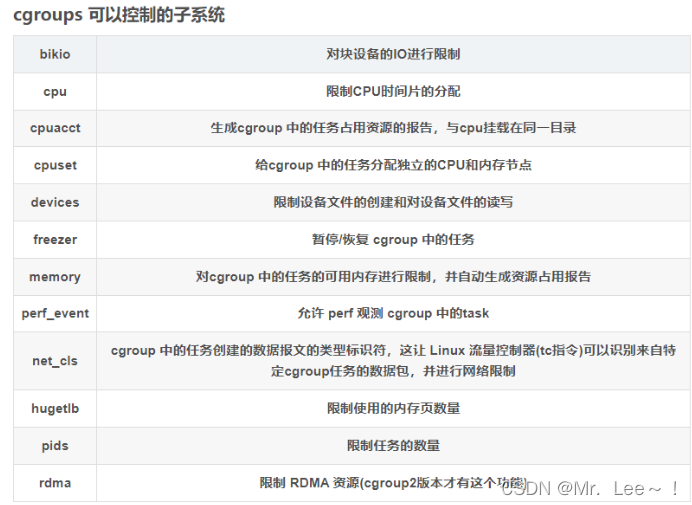在上一篇博客,我们学习Redis哨兵Sentinel集群的搭建,redis的哨兵模式提供了比如监控、自动故障转移等高可用方案,但是这种方案,容量相对固定,要进行持续扩容或者数据分片就不适合,所以有另外一种更复杂的集群方案,Cluster集群模式
实验环境
- CentOS7
- Xshell6
- XFtp6
- Redis6.2.2
节点准备
Redis Cluster集群模式至少需要三主三从,起码得6个节点,因为没有那么多服务器,所以先用3个节点来做实验,正常大型项目都是需要部署多几个节点,提供系统可用性。
- 节点1:192.168.65.109 6380
- 节点2:192.168.65.109 6381
- 节点3:192.168.66.108 6380
- 节点4:192.168.66.108 6381
- 节点5:192.168.66.149 6380
- 节点6:192.168.66.149 6381
每一个节点部署一个redis,可以配置好一个,然后统一上传即可
# 到对应目录
cd /usr/local
# 创建一个目录
mkdir redis-cluster
# 复制redis-6.2.2安装目录
cp -r /usr/local/redis/redis-6.2.2 /usr/local/redis-cluster/redis-6.2.2-6380
修改配置
修改redis.conf配置文件
# 修改节点端口
port 6380
# 注释下面这一行
bind 127.0.0.1
# 保护模式改为no,允许外部网络访问
protected-mode no
# 设置后台运行,改为yes
daemonize yes
# 开启集群模式
cluster-enabled yes
# 集群配置文件,根据端口不同修改
cluster-config-file nodes-6380.conf
# pid文件路径配置
pidfile /var/run/redis-6380.pid
启动每个节点的redis
配置好之后,部署每个节点的redis
# 到对应目录
cd /usr/local/redis-cluster/redis-6.2.2-6380/src
# 启动redis
./redis-server ../redis.conf
查看redis是否启动成功
ps -elf | grep redis

或者查看端口
netstat -lntp | grep 6380

创建Cluster集群
在任意一个节点创建集群
./redis-cli --cluster create 192.168.65.109:6380 192.168.65.109:6381 192.168.66.108:6380 192.168.66.108:6381 192.168.66.149:6380 192.168.66.149:6381 --cluster-replicas 1
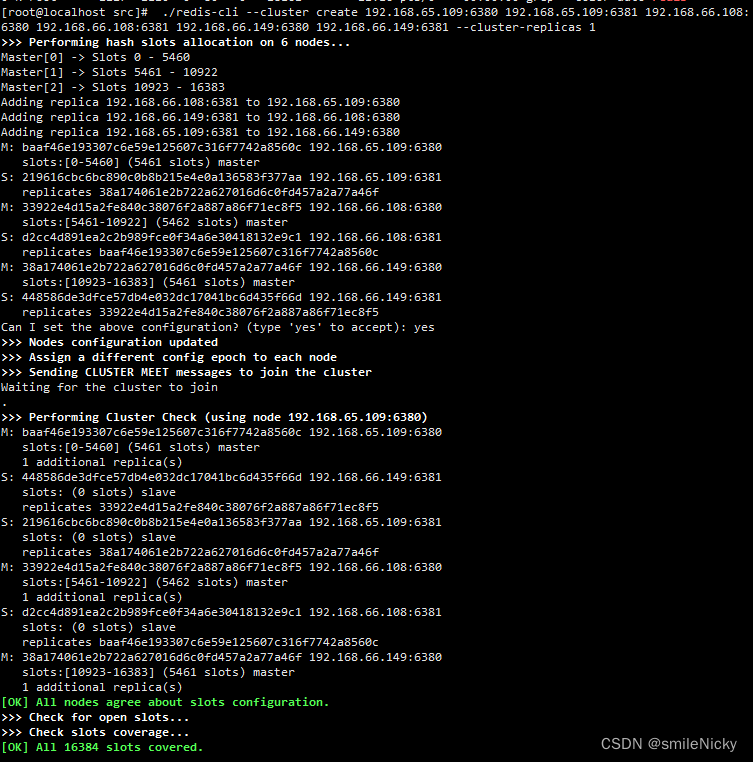
查看集群信息
[root@localhst src]# redis-cli -p 6380
127.0.0.1:6380> cluster nodes
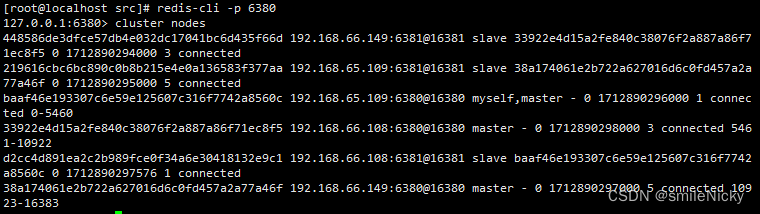
Cluster自动故障转移
现在模拟一些一个节点出现宕机的情况,192.168.65.109:6380节点关闭,可以看到日志等一会后,原本是slave节点的192.168.66.108:6381节点升级为master节点
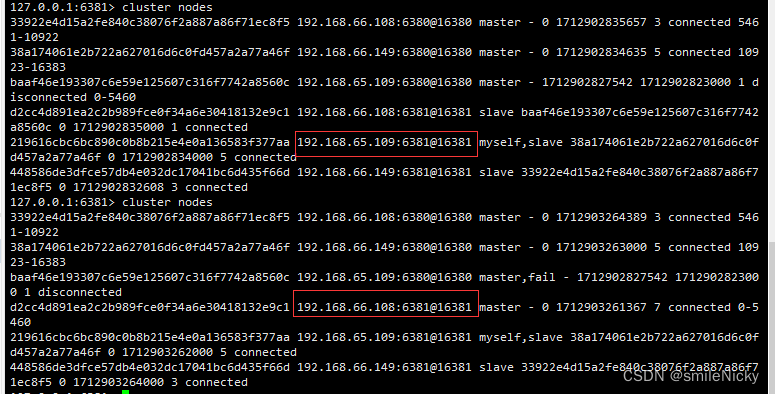
重启一下刚才的192.168.65.109:6380节点,可以看到变成slave节点
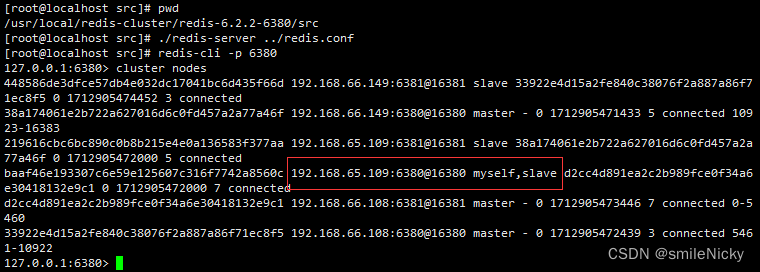
所以,cluster集群是会进行自动故障转移的,还是比较高可用的
集群扩容
连接一个redis客户端,然后add-node第一个参数是要添加的节点,第二个参数是集群里随机的节点
./redis-cli -p 6380 --cluster add-node 192.168.65.109:6382 192.168.65.109:6380
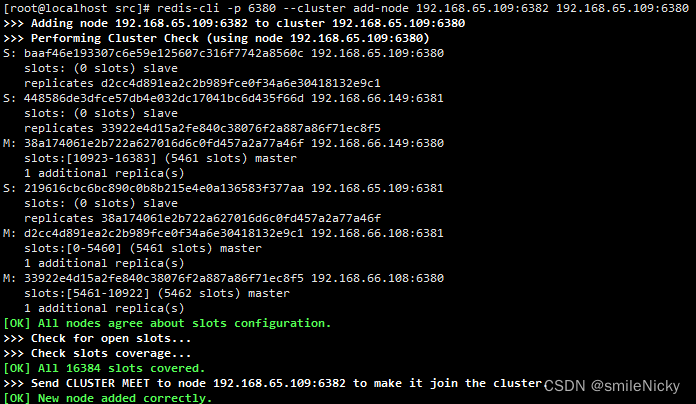
看看节点是否添加成功
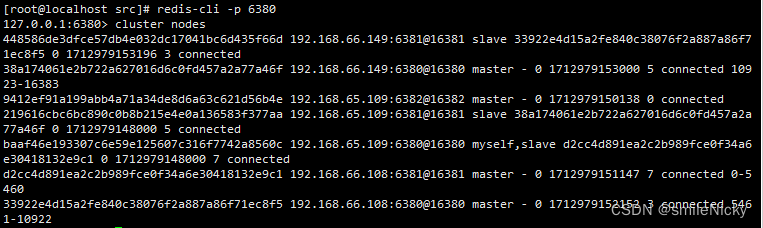
数据迁移
在上一个步骤,添加好节点后,可以看到节点,但是发现没有分配hash槽

所以,使用命令
./redis-cli --cluster reshard 192.168.109.6382
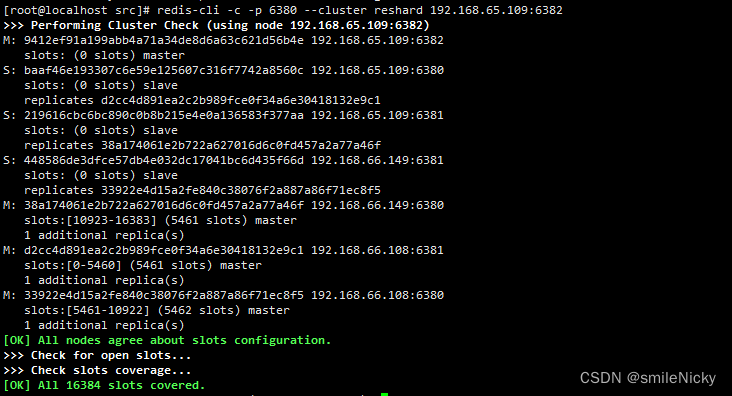
- 要转移多少槽位的数据
How many slots do you want to move (from 1 to 16384)? 1-16384之间 - 输入接收节点id
What is the receiving node ID? baaf46e193307c6e59e125607c316f7742a8560c,从图可以看出6382的节点id - hash槽从哪里拿数据
假如可以输入192.168.65.109:6380的节点id:219616cbc6bc890cob8b215e4eoa136583f377aa 再后面输入done,回车就会同步对应槽的数据,如果要所有节点,直接输入all即可
集群缩容
要移除节点,也就是集群缩容,可以使用命令移除节点,节点id在cluster nodes查看
./redis-cli --cluster del-node 192.168.65.109:6380 [节点id]
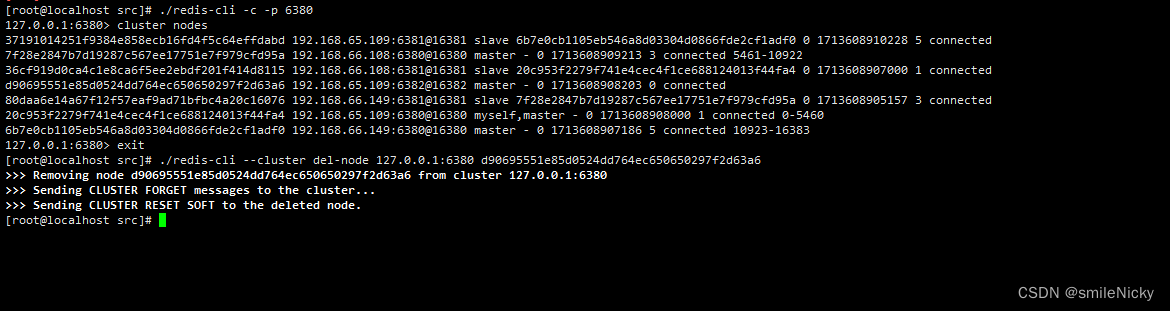
Cluster其它命令
详细的可以参考官方文档:https://redis.io/commands/?group=cluster
- 集群相关命令(需要进入客户端)
- cluster info :打印集群的信息
- cluster nodes :列出集群当前已知的所有节点,以及这些节点的
相关信息。 - cluster meet :将 ip 和 port 所指定的节点添加到集群当中。
- cluster forget <node_id> :从集群中移除 node_id 指定的节点
- cluster replicate <node_id> :将当前节点设置为 node_id 指定的节点的
从节点。 - cluster saveconfig :将节点的配置文件保存到硬盘里面。
- 槽slot命令
- cluster addslots [slot …] :将一个或多个槽(slot)指派(assign)给当前
节点。 - cluster delslots [slot …] :移除一个或多个槽对当前节点的指派。
- cluster flushslots :移除指派给当前节点的所有槽,让当前节点变成一个没有指派任何槽的节点。
- cluster setslot node <node_id> :将槽 slot 指派给 node_id 指定的节点,如果槽已经指派给另一个节点,那么先让另一个节点删除该槽>,然后再进行指派。
- cluster setslot migrating <node_id> :将本节点的槽 slot 迁移到 node_id指定的节点中。
- cluster setslot importing <node_id> :从 node_id 指定的节点中导入槽slot 到本节点。
- cluster setslot stable :取消对槽 slot 的导入(import)或者迁移(migrate)。
- cluster addslots [slot …] :将一个或多个槽(slot)指派(assign)给当前
- 键命令
- cluster keyslot :计算键 key 应该被放置在哪个槽上。
- cluster countkeysinslot :返回槽 slot 目前包含的键值对数量。
- cluster getkeysinslot :返回 count 个 slot 槽中的键